|
|
Operazioni con i colori > Creazione e modifica di colori uniformi con il Mixer
Creazione e modifica di colori uniformi con il Mixer
Il pannello Mixer consente di creare e modificare i colori uniformi. Se si seleziona un oggetto sullo stage, le modifiche apportate ai colori nel pannello Mixer vengono applicate all'oggetto selezionato.
È possibile selezionare un colore dalla tavolozza colori esistente oppure creare un nuovo colore. È inoltre possibile scegliere i colori in modalità RGB o esadecimale oppure specificare un valore alfa per definire il grado di trasparenza di un colore.
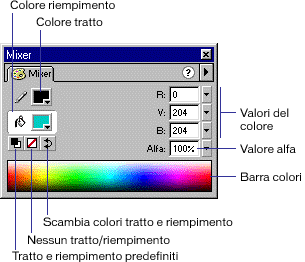
Per creare o modificare un colore uniforme con il pannello Mixer:
| 1 |
Scegliere Finestra > Pannelli > Mixer. |
| 2 |
Per selezionare la modalità di visualizzazione dei colori, scegliere RGB (impostazione predefinita), HSB o Esadecimale dal menu a comparsa nell'angolo superiore destro del pannello Mixer. |
| 3 |
Fare clic sulla casella colore del tratto o di riempimento per specificare l'attributo da modificare. |
|
Se è stato selezionato un oggetto con riempimento sfumato, la sfumatura viene riportata nella casella colore di riempimento. Per sostituire la sfumatura nella selezione con un colore uniforme, fare clic sulla casella colore di riempimento e selezionare un riempimento uniforme come descritto nel punto 4. |
|
Se si sta modificando un riempimento sfumato nel pannello Riempimento, nel pannello Mixer appare una casella e un indicatore con il colore base attualmente selezionato nell'editor della sfumatura di riempimento. Per terminare la sessione di modifica della sfumatura, fare clic sull'indicatore colorato nel pannello Mixer. |
| 4 |
Eseguire una delle operazioni descritte: |
 |
Fare clic sul triangolo accanto alla casella Colore tratto o Colore riempimento e scegliere un colore dalla finestra a comparsa. |
 |
Fare clic nella barra dei colori in fondo al pannello Mixer per selezionare un colore. |
 |
Immettere i valori nelle relative caselle colore: i valori per rosso, verde e blu per la visualizzazione RGB, i valori di tonalità, saturazione e luminosità per la visualizzazione HSB o i valori esadecimali per la visualizzazione esadecimale. Immettere un valore alfa per specificare il grado di trasparenza, da 0 per la trasparenza completa a 100 per l'opacità completa. |
 |
Fare clic sul pulsante di impostazione del colore del tratto e di riempimento predefiniti per tornare alle impostazioni predefinite dei colori (bianco il riempimento e nero il tratto). |
 |
Fare clic sul pulsante Scambia colori per alternare l'uso dei colori tra il riempimento e il tratto. |
 |
Fare clic sul pulsante Nessuno per applicare un riempimento o tratto trasparente. |
 |
|
Nota: è possibile applicare un tratto o riempimento trasparente a un nuovo oggetto, ma non è possibile applicarlo a un oggetto già esistente. In alternativa, selezionare il tratto o riempimento esistente e cancellarlo.
| 5 |
Per aggiungere il colore definito nel punto 4 all'elenco di campioni di colore del file corrente, scegliere Aggiungi campione dal menu a comparsa nell'angolo superiore destro. |
 |
|
|